Mensen maken zich steeds meer zorgen over online privacy – meer dan ooit tevoren. Signaal, de gecodeerde berichten-app voor zowel mobiel als desktop, kent een golf van populariteit en eist miljoenen nieuwe gebruikers op, waarvan velen ballingen uit WhatsAppen en andere boodschappers, wat een hernieuwde interesse in encryptie versterkt. We hebben je al aan de generaal voorgesteld concept van Signal en hoe u ermee aan de slag kunt, maar hier gaan we dieper in op enkele van de unieke manieren waarop u de rijke beveiligingsfuncties kunt uitbreiden om ervoor te zorgen dat uw communicatie privé blijft. De onderstaande tips en trucs zijn afkomstig van een LG V40 ThinQ met Android 10 en een iPhone 12 Mini met iOS 14.3.
Inhoud
- Schakel de melding ‘Contact Joined Signal’ uit
- Maak een groepsvideogesprek
- Schermafbeeldingen blokkeren
- Gezichten of objecten vervagen
- Stuur verdwijnende berichten
- Schakel de donkere modus in
- Contacten blokkeren en deblokkeren
- Notitie voor mezelf
- Schakel Schermvergrendeling in
- Incognitotoetsenbord inschakelen
Schakel de melding ‘Contact Joined Signal’ uit
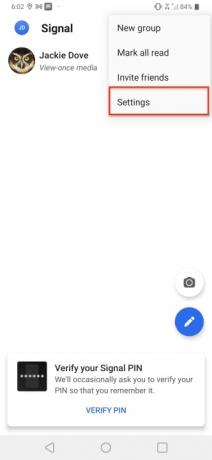
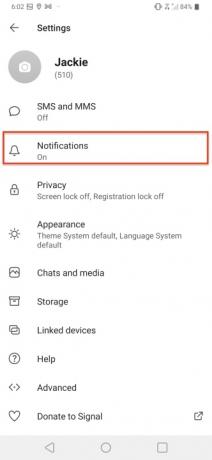
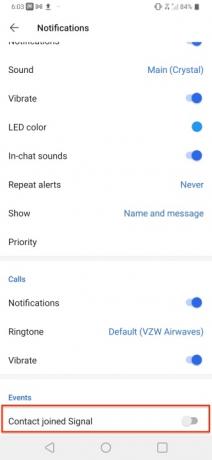
Signal laat u standaard zien welke van uw contacten deel uitmaken van het ecosysteem, dus er is geen speciale melding nodig wanneer er een nieuwe persoon lid wordt. Nu zoveel nieuwe mensen op Signal springen, is er waarschijnlijk zo’n overvloed aan meldingen dat je ze misschien wilt uitschakelen. Ga hiervoor naar Instellingen > Meldingen > Contact met Joined Signal en schakel het uit.
Aanbevolen video's
Maak een groepsvideogesprek
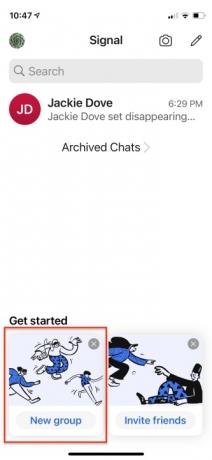
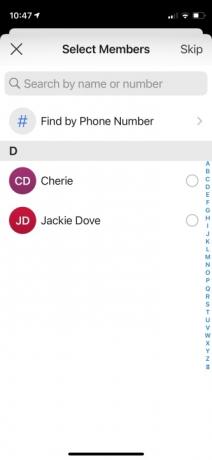
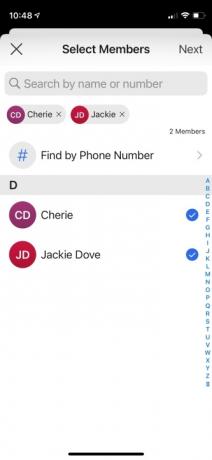
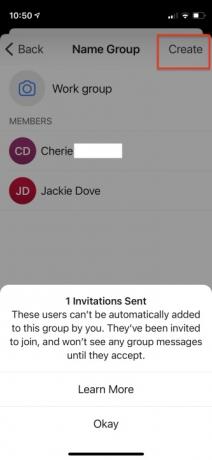
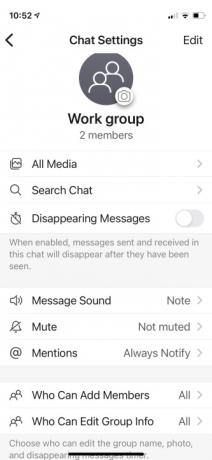
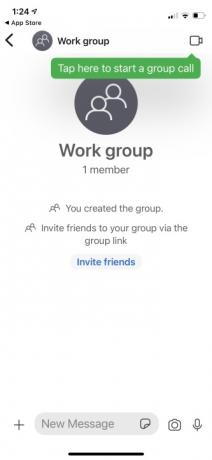
Signal is een berichtenapp, maar je kunt hem ook gebruiken voor spraak- en videogesprekken tussen individuen en groepen. Ga als volgt te werk om een videogesprek te voeren.
- Tik op de startpagina van Signal op Nieuwe groep.
- Tik op de contacten die u wilt opnemen.
- Kraan Volgende.
- Voeg een groepsnaam toe en tik op Creëren.
- Tik op het videopictogram om het groepsvideogesprek te starten. Met Signal kunt u geluid en video uitschakelen als u dat wilt.
Schermafbeeldingen blokkeren
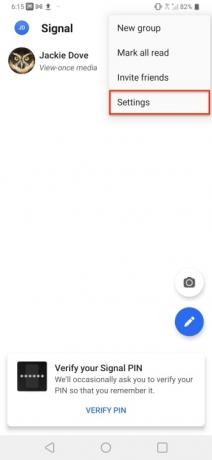
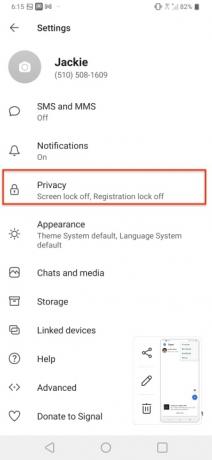

Berichten privé houden is de bestaansreden van Signal. Naast het instellen van berichten die na het lezen of een bepaalde tijdsduur verdwijnen, kunt u ook voorkomen dat deze berichten ooit via een screenshot worden vastgelegd en voor het nageslacht worden bewaard. De Screen Security-functie van Signal zorgt ervoor dat berichten niet kunnen worden opgenomen. Ga naar Instellingen > Privacy > Schermbeveiliging en schakel de bediening in. Op die manier kan niemand die berichten van u ontvangt een screenshot van het gesprek maken.
Gezichten of objecten vervagen
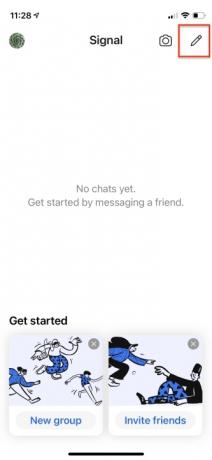
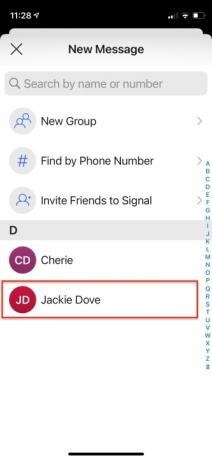




Met Signal kun je de ingebouwde hulpmiddelen voor beeldbewerking gebruiken om gezichten (of iets anders in een afbeelding) te vervagen die je niet wilt laten zien. Gebruik de foto-editor om de Beeld vervagen optie om een gezicht te detecteren en automatisch te vervagen of handmatig andere delen van foto's te vervagen. Hier leest u hoe u het moet doen.
- Start een chat en tik op het camerapictogram.
- Maak een nieuwe foto of selecteer er een uit uw Fotorol of Galerij.
- Kraan Versturen en je ziet een groep beeldbewerkingshulpmiddelen bovenaan het venster.
- Tik op het dambord en tik om het gezicht automatisch te detecteren en te vervagen.
- U kunt ook gezichten of iets anders in de afbeelding vervagen met uw vinger.
Stuur verdwijnende berichten
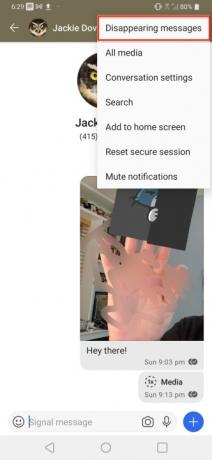
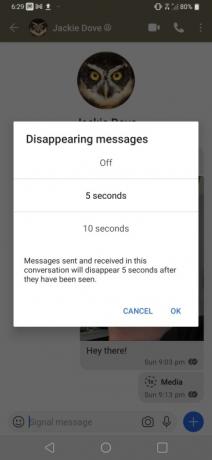
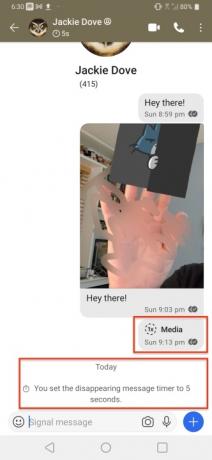
Oude tv-programma's voor geheimagenten gaven vaak instructies aan spionnen om hun instructies te vernietigen nadat ze ze hadden gelezen. Verdwijnende berichten in Signal zijn zoiets. De app kan elk bericht dat u kiest na een bepaalde periode na de eerste lezing verwijderen – van 5, 10 of 30 seconden via Gebruikersprofiel > Verdwijnende berichten > Interval. Het is geen universele instelling, maar bestaat op berichtniveau, zodat u de gewenste berichten kunt behouden en vrijwel onmiddellijk andere kunt verwijderen die u niet wilt opslaan.
Schakel de donkere modus in
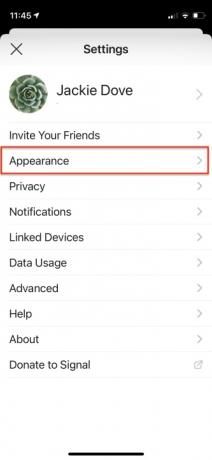
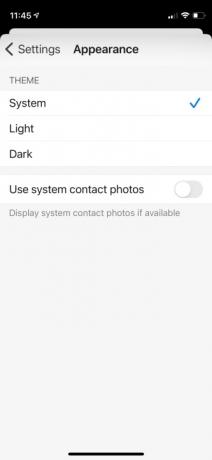
De Signal-app kan zich aan uw systeemthema houden of u kunt deze in een permanente lichte of donkere modus zetten. Ga hiervoor naar Instellingen > Uiterlijk > Thema en kies de optie die u verkiest.
Contacten blokkeren en deblokkeren
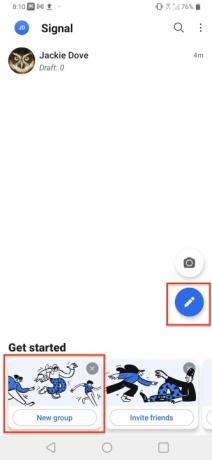
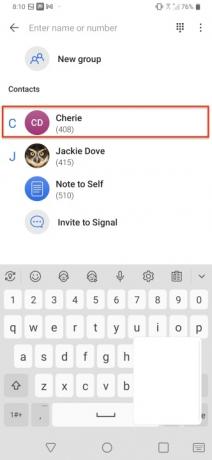
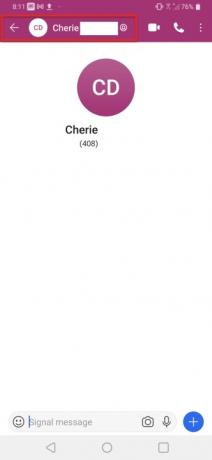
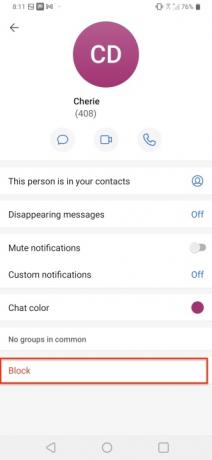

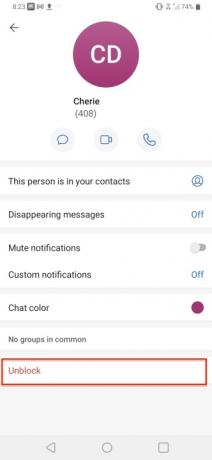
Standaard is elk contact op Signal beschikbaar voor gecodeerde communicatie, maar misschien zijn er mensen met wie je niets te maken wilt hebben. Net als in andere apps kun je bepaalde personen blokkeren. Druk op Potlood of Nieuwe groep optie om toegang te krijgen tot uw contacten. Kies vervolgens het contact dat u wilt blokkeren en tik op Profiel. Scroll vervolgens naar beneden en tik op Blok en bevestig de blokkering. Het kan eenvoudig worden teruggedraaid door erop te tikken Deblokkeren.
Notitie voor mezelf
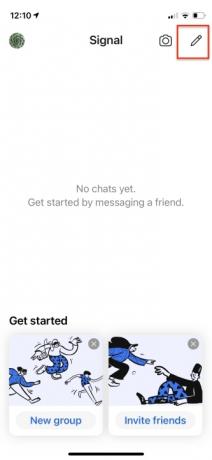

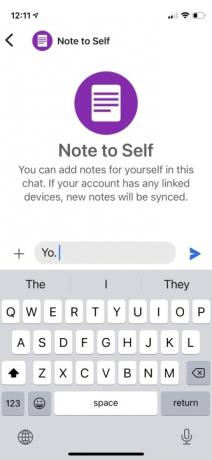
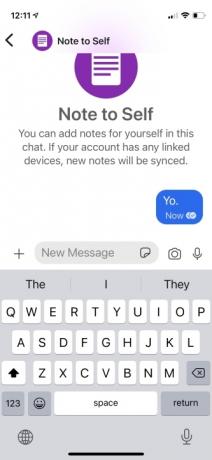
Met Signal kun je ook zelf met jezelf communiceren. Het is behoorlijk handig voor het verzenden van notities, verduidelijkingen, herinneringen en al het andere dat u wilt bijhouden.
- Tik op het penpictogram om een nieuw bericht op te stellen.
- Typ Notitie aan mezelf in de zoekbalk.
- Tik op het pictogram dat verschijnt en nu kunt u berichten naar uzelf sturen.
Schakel Schermvergrendeling in
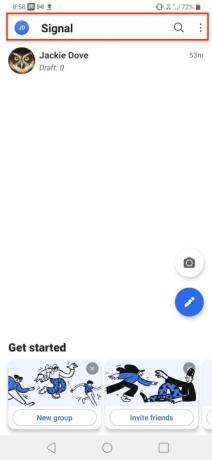
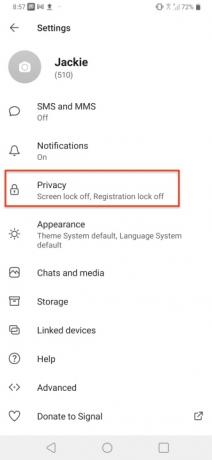
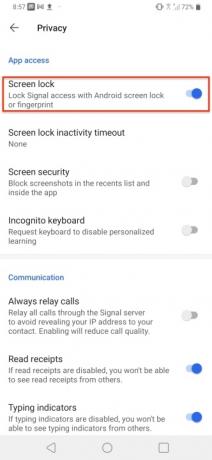
Signal wordt geleverd met een ingebouwde schermvergrendeling die ervoor zorgt dat zelfs als iemand uw telefoon in handen krijgt, hij of zij geen toegang heeft tot uw berichten. U kunt het scherm vergrendelen met uw Android de pincode, het wachtwoord of de vingerafdruk van het vergrendelscherm van de telefoon, of de Touch ID, Face ID of de toegangscode van uw iPhone. Ga naar Instellingen > Privacy > Schermvergrendeling en schakel het in.
Incognitotoetsenbord inschakelen
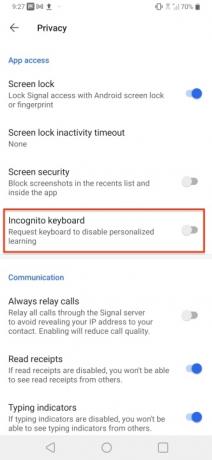
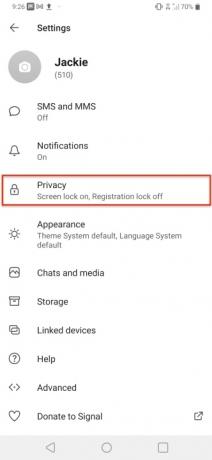
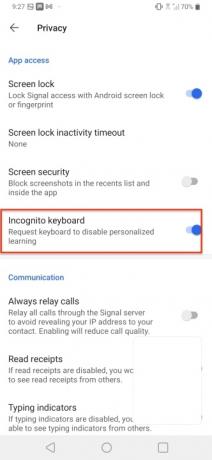
Het incognitotoetsenbord van Signal is een privacyfunctie die toetsenborden zoals GBoard vraagt om de incognitomodus in te schakelen en machine learning en suggesties uit te schakelen tijdens het typen in de Signal-app, alleen op Android. Het voorkomt ook dat het toetsenbord uw typgeschiedenis registreert of iets toevoegt aan het gebruikerswoordenboek. Om het te gebruiken, ga naar Instellingen > Privacy en schakel het incognitotoetsenbord in.
Aanbevelingen van de redactie
- Wat is een eSIM? Hier is alles wat u moet weten
- Beste telefoondeals: Samsung Galaxy S23, Google Pixel 7 en meer
- Wat is NFC? Hoe het werkt en wat je ermee kunt doen
- Wat is WhatsApp? Hoe u de app gebruikt, tips, trucs en meer
- De beste apps voor ouderlijk toezicht voor iPhone en Android
Upgrade uw levensstijlMet Digital Trends kunnen lezers de snelle technische wereld in de gaten houden met het laatste nieuws, leuke productrecensies, inzichtelijke redactionele artikelen en unieke sneak peeks.




